工作中,经常需要对重复值进行处理,需要快速找到重复的数据,以及唯一出现的数据是哪些,举个例子,如下列表,我们想快速找到重复值,以及唯一值,以及去重的唯一数据。
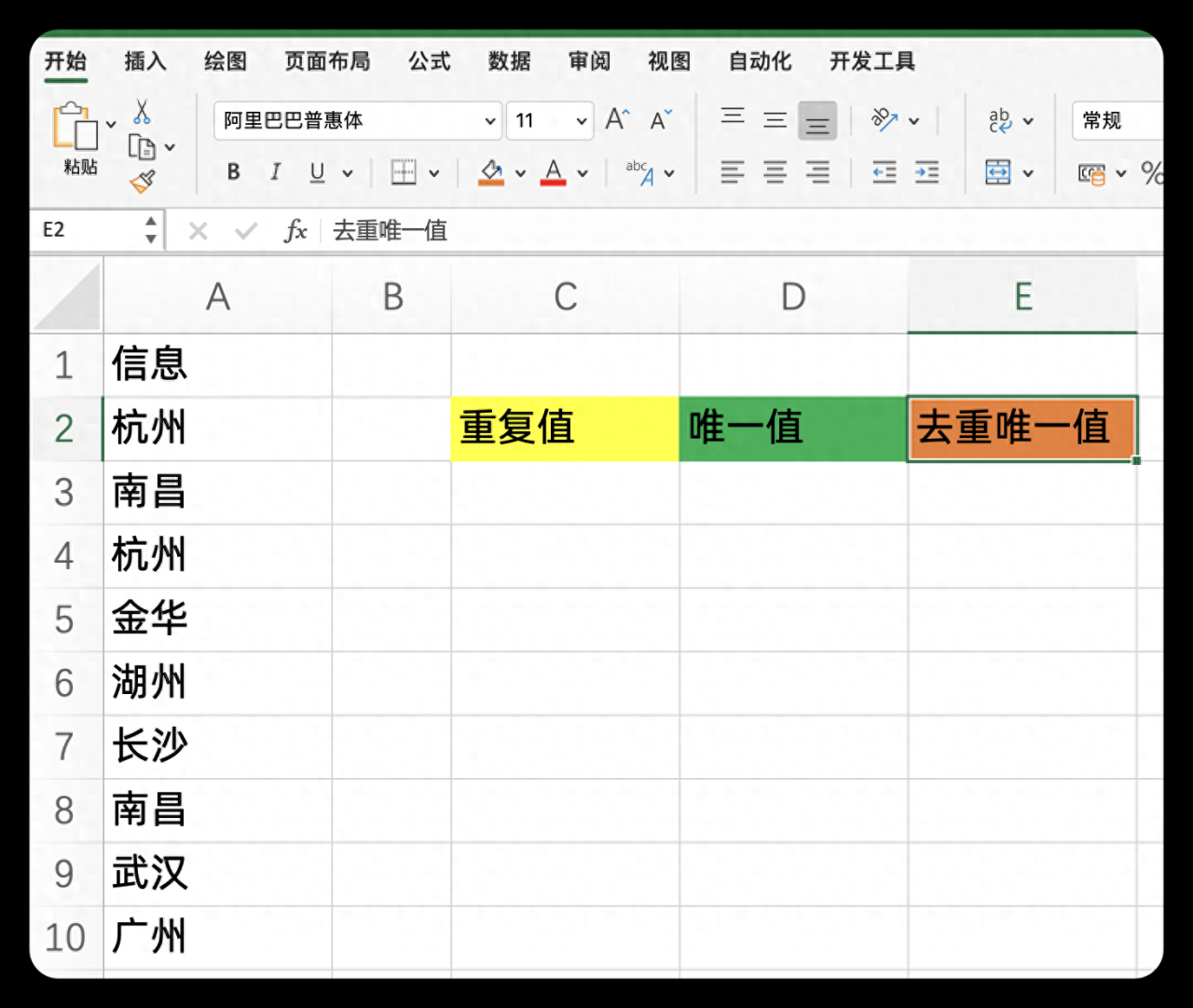
我们用两种方法来解决,一种方法是技巧法,一种是公式法
方法一、使用技巧法
1、找到重复值:
我们可以选中整列数据,然后在条件格式里面,选择突出重复值
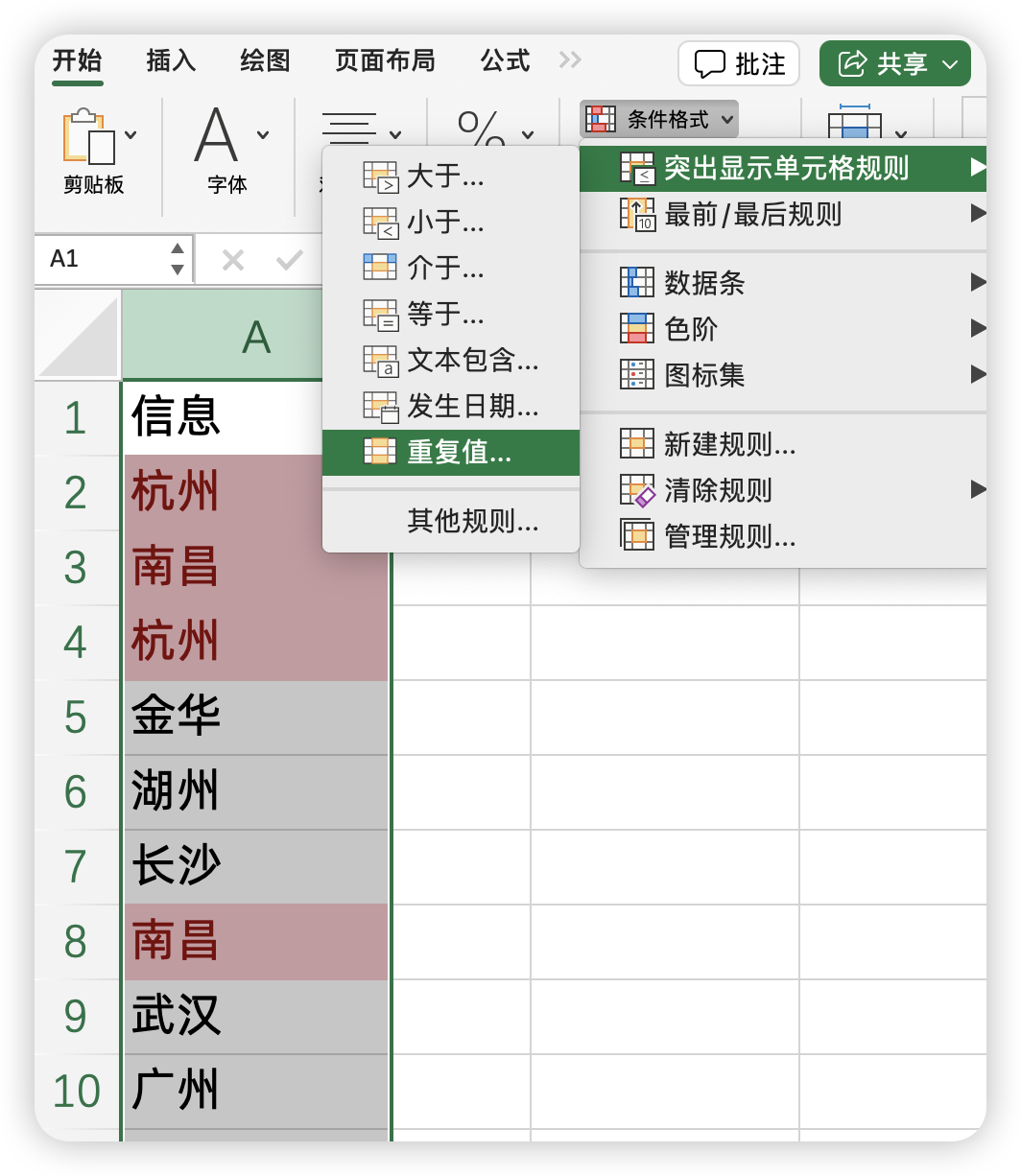
这个时候,重复的数据就会自动的标记颜色,我们只需要对A列数据进行筛选,然后选择玫瑰红的颜色,就可以获取重复的数据了
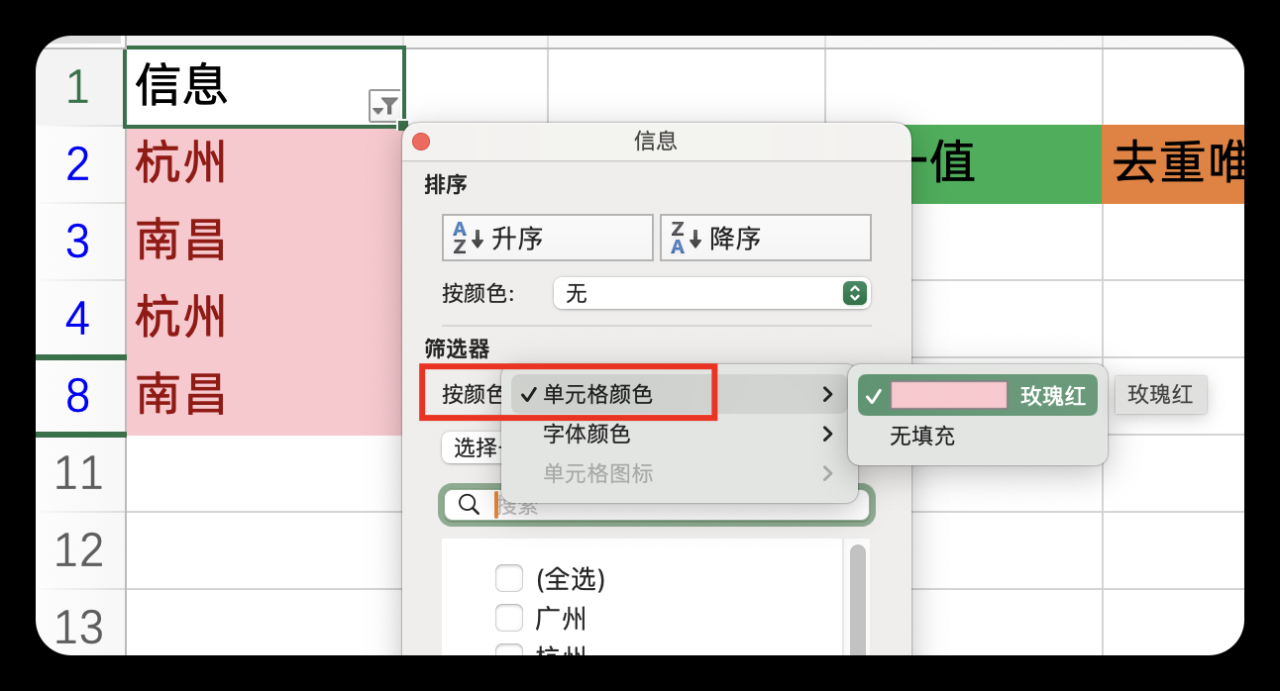
2、找到唯一值
如果我们想得到只出现一次的数据,那同样的按上述条件格式的步骤操作完成后,我们只需要筛选,单元格颜色,为无填充的,即是唯一值了:如下所示:
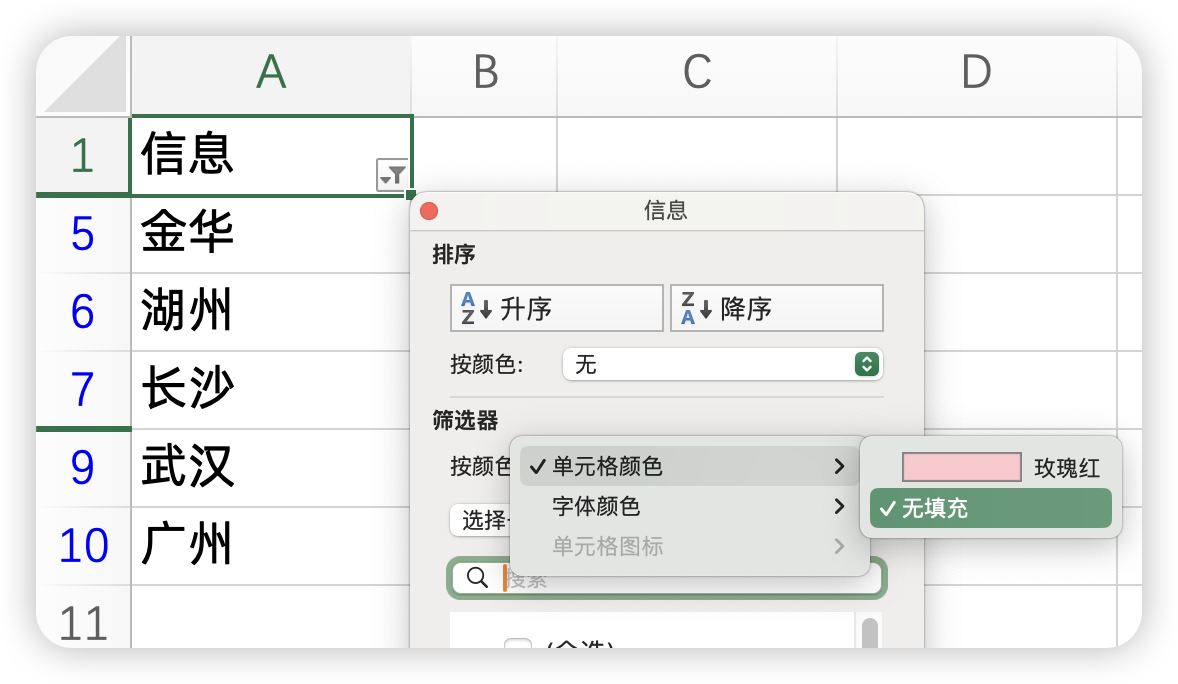
3、数据去重,得到唯一值
我们可以选中整列数据,然后在数据选项卡下,点击删除重复值,然后进行删除,这样就得到了去除重复的唯一值了
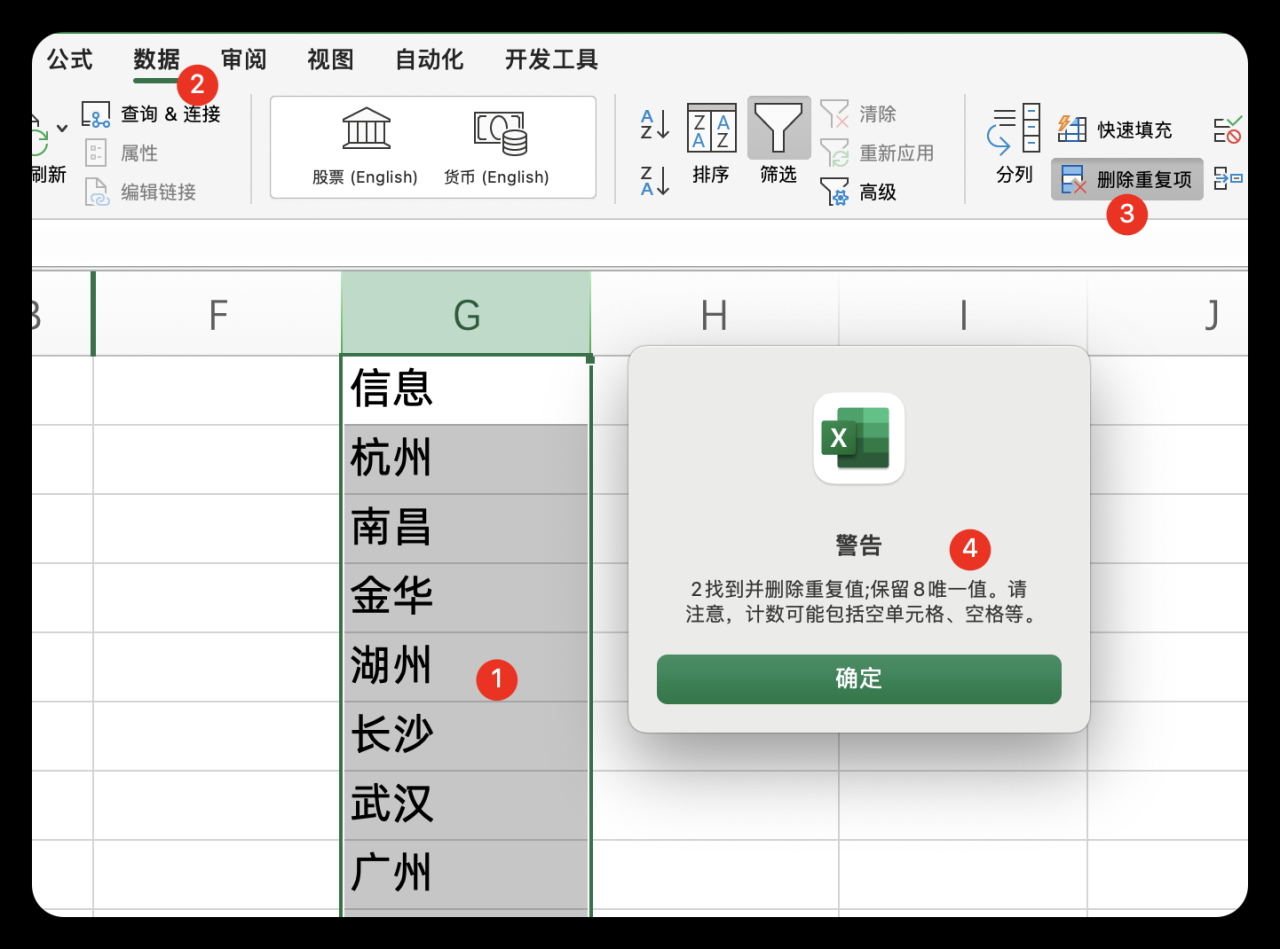
方法二:使用公式法
上述的技巧法,当原始数据有更新的时候,它不能得到一个更新的列表,所以后续新版本的excel里面,更新了一个公式,unique公式,用来处理重复数据
1、去重唯一值
当我们想获取去除重复值的唯一值时,我们只需要输入公式:
=UNIQUE(A1:A10)
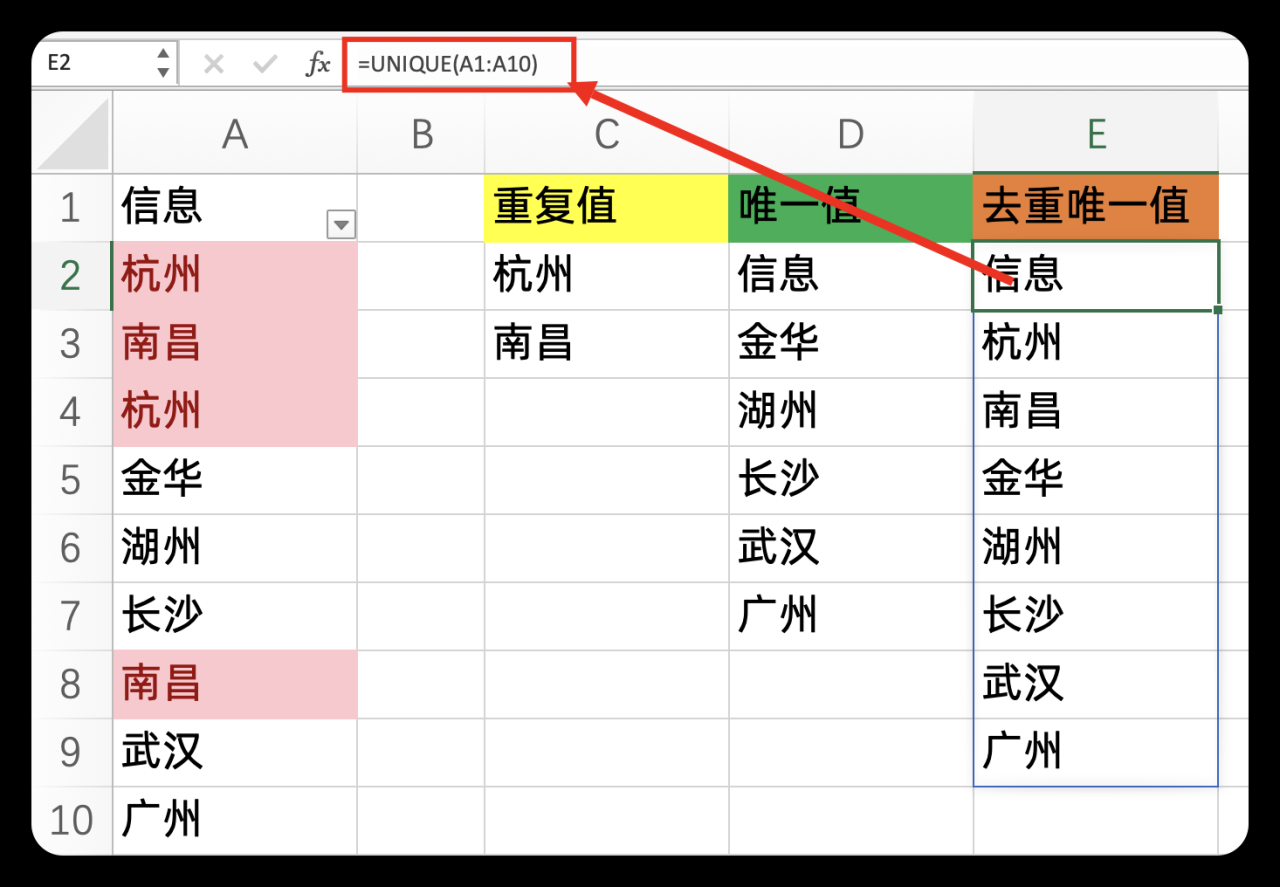
如果要引用A列整列的值,我们可以输入公式:
=DROP(UNIQUE(A:A),-1)
因为A列下面空白,所以引用整列时,会把空白值显示出来,用Drop公式丢弃最后一个值
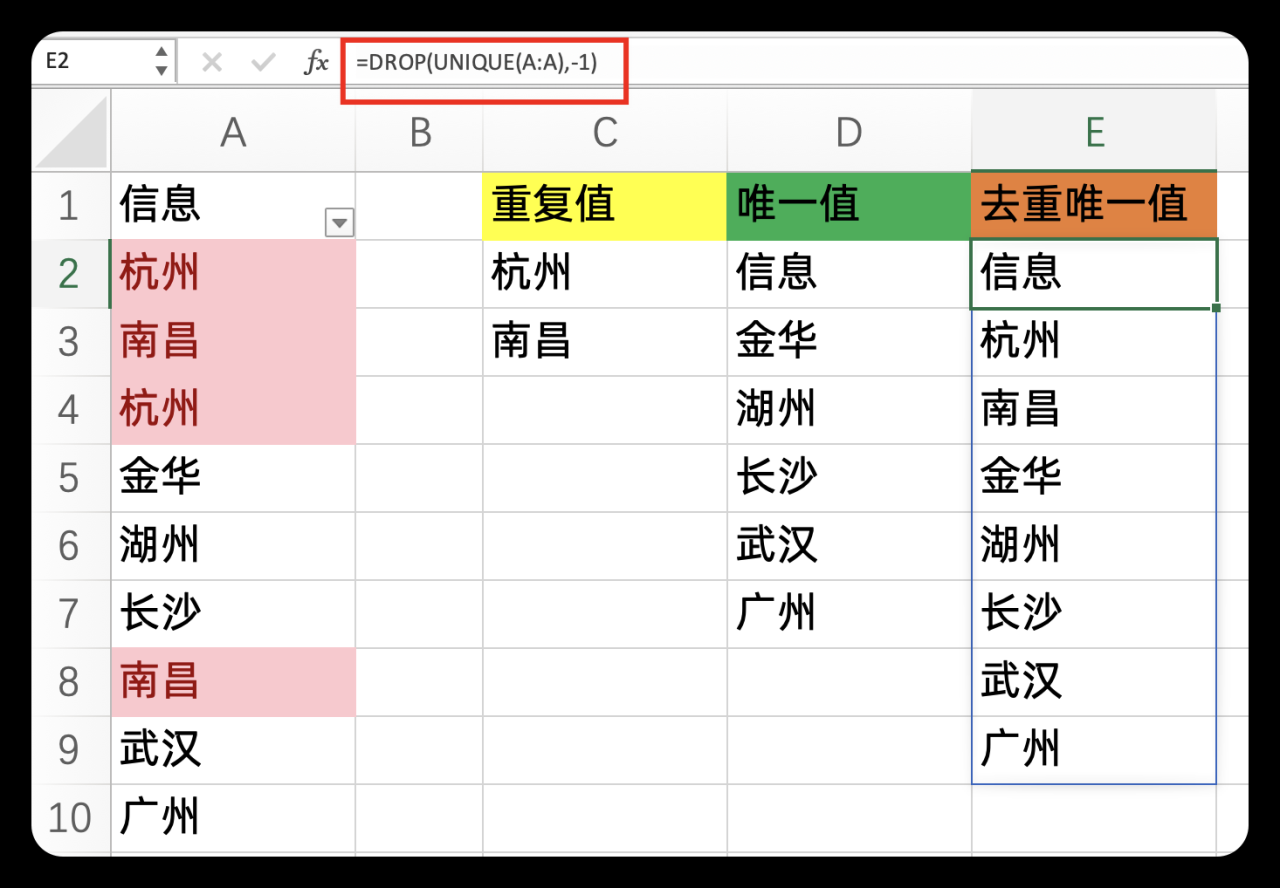
2、获取唯一出现的值
只需要输入公式:=UNIQUE(A:A,,TRUE)
补上了第3个参数,true,它就会获取唯一出现的值
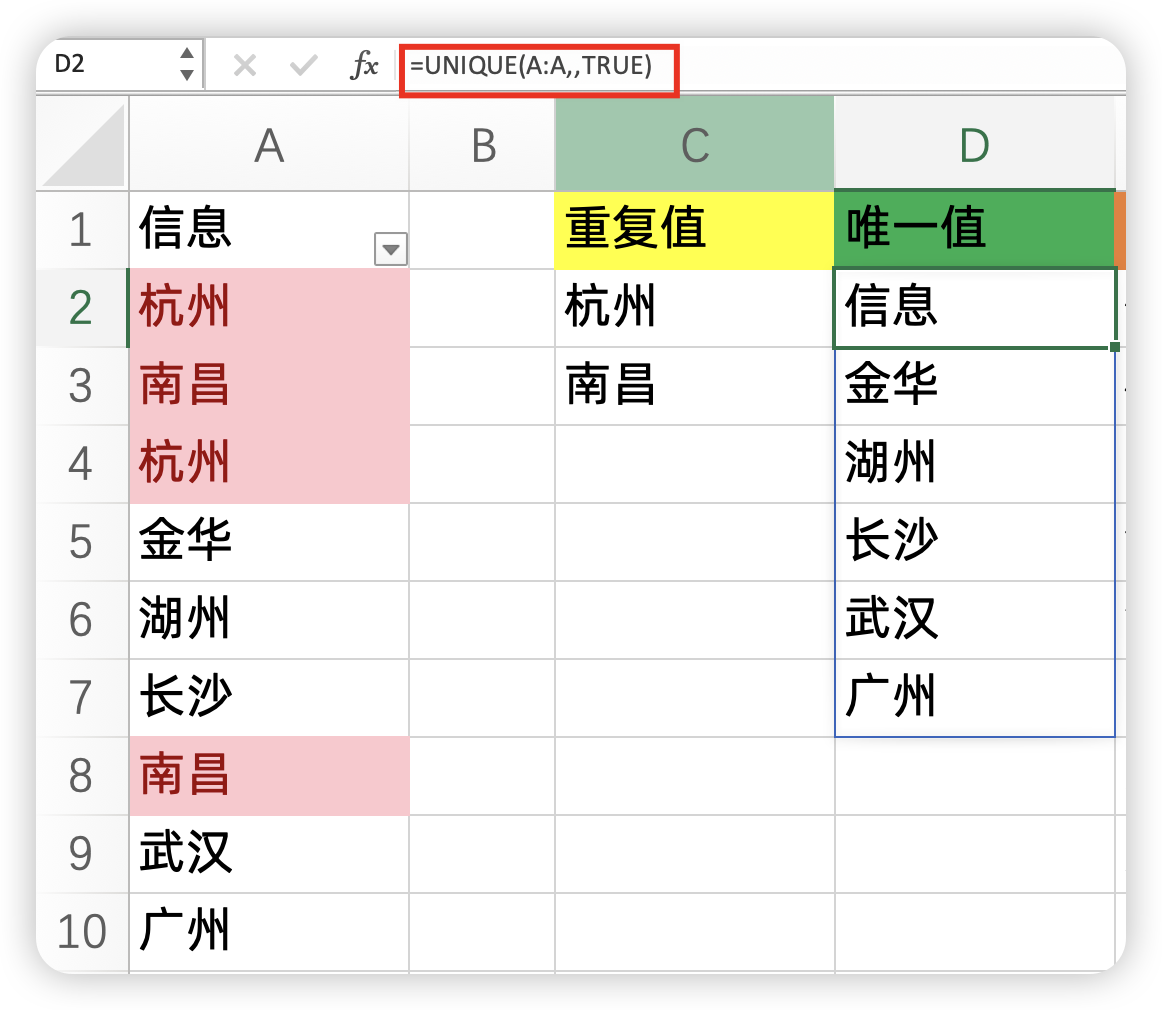
3、获取重复出现的值
我们使用的公式是:
=UNIQUE(FILTER(A1:A10,COUNTIFS(A1:A10,A1:A10)-1))
用Filter公式来筛选,出现次数大于等于1的值,然后用unique公式进行去重,得到了重复的值结果
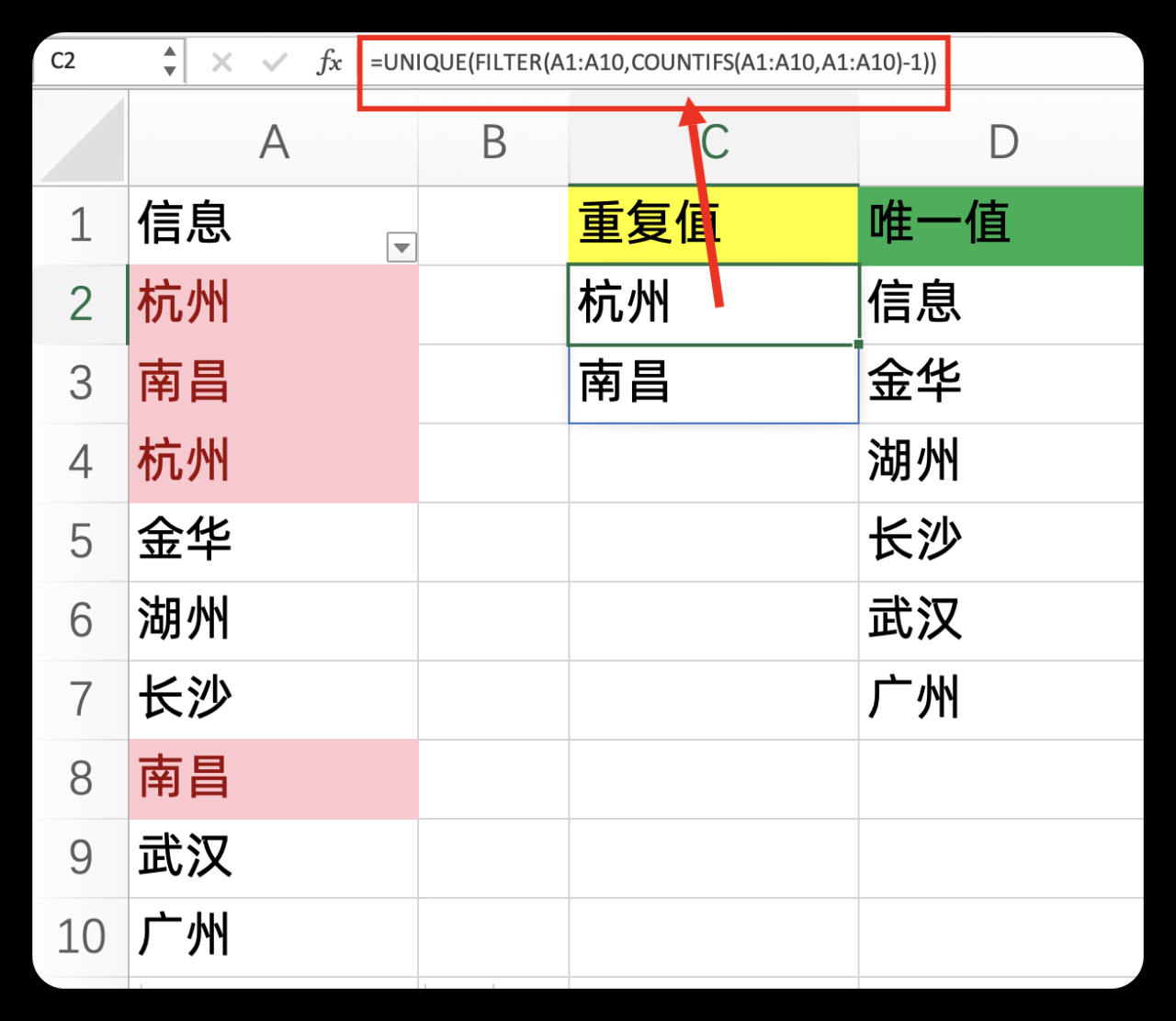
关于这个小技巧,你学会了么?动手试试吧!









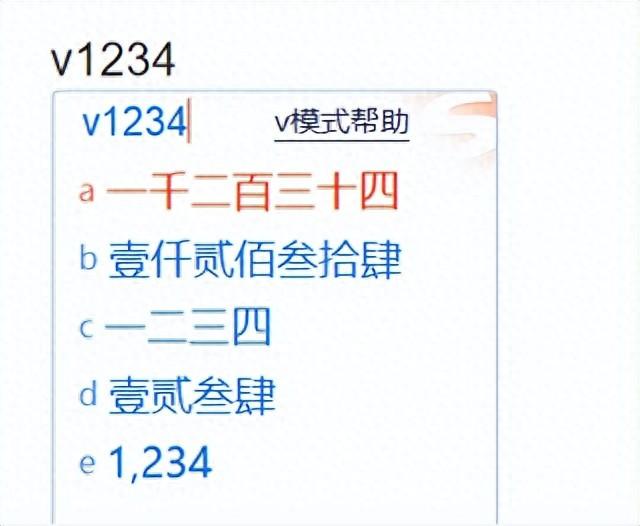
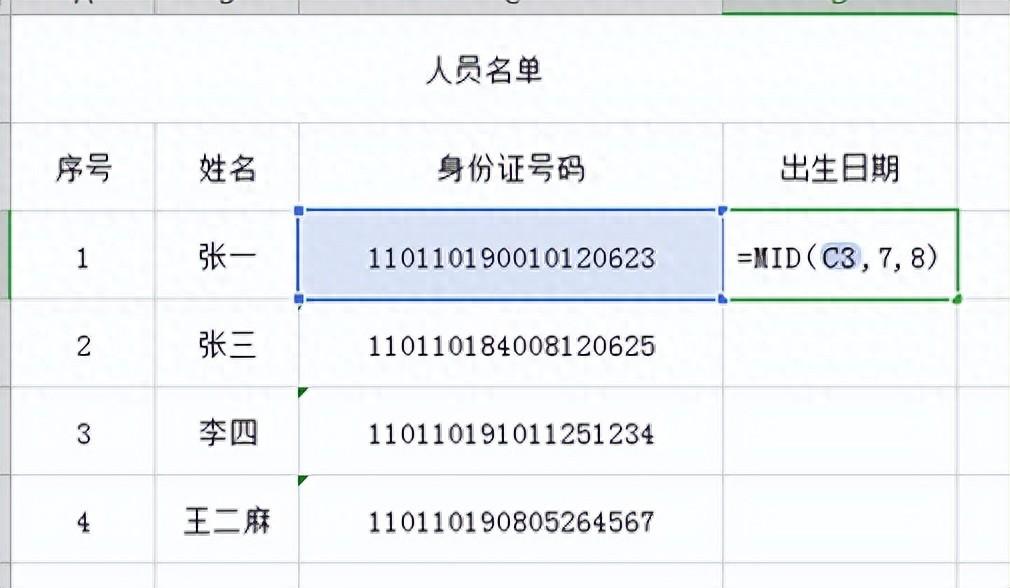
评论 (0)